PS4からPS5にゲームデータを移行する方法

PS5 は下位互換性があるため、新しいコンソールですべての PS4 ゲームをプレイできます。ありがたいことに、PS4 から PS5 へのゲーム データの転送は、いくつかの方法で簡単に行うことができます。
また、後方互換性は必ずしも簡単ではないため、PS5 の後方互換性に関する完全なガイドを用意しています。
あなたが始める前に
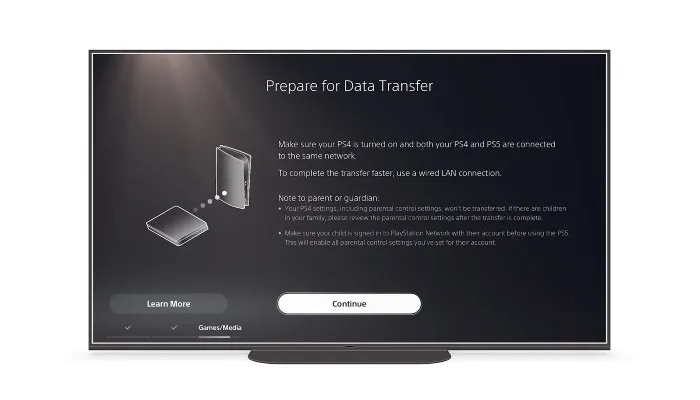
以下に詳述する一部のデータ転送方法では、PS4 と PS5 で同じアカウントにサインインする必要があります。そうしないと、データを転送できなくなります。転送プロセスを試みる前に、両方の本体で同じアカウントにサインインしていることを確認してください。
方法 1: ローカル ネットワークを使用してデータを転送する
Wi-Fi ネットワークを使用して、PS4 のゲーム データとセーブ データの両方を PS5 に転送できます。まず、両方の本体を同じワイヤレス ネットワークに接続してから、次の手順に従います。
- PS5 で、画面の右上にある歯車アイコンをクリックして [設定] メニューに移動します。
- そこから、「システム」までスクロールして選択します。次の画面で「データ転送」を選択します。
- 次の画面は、データ転送プロセスに伴う内容を説明しています。画面下部の「続行」を選択して開始します。
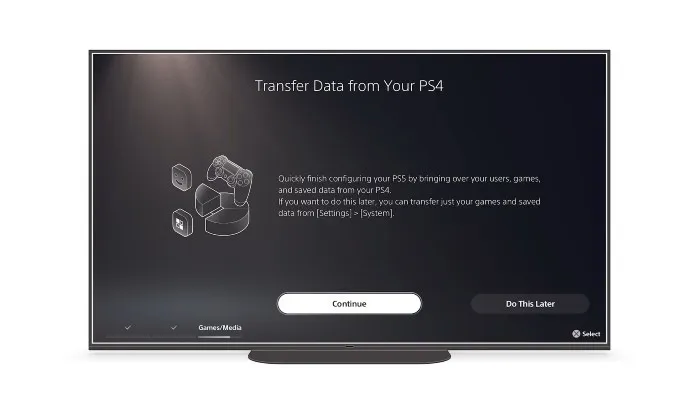
- PS5 が最初に行うことは、PS4 の電源を入れるように求めることです。それが終わったら、「続ける」を押してください。PS5 はネットワーク上の PS4 を探します。これには 1 ~ 2 分かかる場合がありますので、しばらくお待ちください。
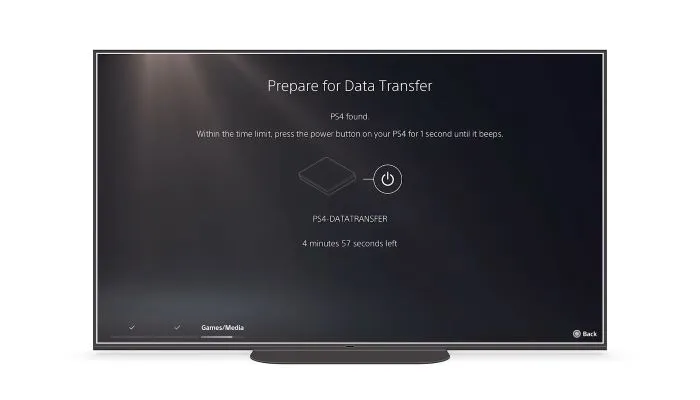
- PS4 が PS5 によって検出されると、ビープ音が聞こえるまで PS4 の電源ボタンを押すように指示されます。これには約 1 秒かかります。PS5 では、この手順を完了するのに 5 分かかることに注意してください。割り当てられた時間内にそれを行うことができなかった場合は、プロセスを最初からやり直す必要があります。

- PS5に転送したいデータを選択します。これには、ゲーム、セーブ データ、ユーザー データなどが含まれます。
- 選択を確認すると、PS5 のメイン画面にデータ転送の進行状況が表示されます。プロセスが完了すると表示されます。
また、 PS5 コントローラーが気に入らない場合は、Xbox One コントローラーに似た優れた代替品が多数あります。
データ転送プロセスをスピードアップ
ローカル ネットワークを介して PS4 と PS5 間でデータを転送するには、時間がかかる場合があります。幸いなことに、このプロセスをスピードアップできます。必要なのはイーサネット ケーブルだけです。ケーブルの一方の端を PS4 の背面に差し込み、もう一方の端を PS5 の背面にあるイーサネット ポートに差し込むだけです。

これを行うと、上記の手順に従ってデバイス間でデータを転送できます。
方法 2: PS4 ゲーム ディスクを使用する
PS4 ゲームの物理コピーを所有していて、それを PS5 でプレイしたい場合は、これほど簡単なことはありません。PS4ゲームディスクをPS5に挿入するだけで、PS4ゲームデータをPS5にコピーできます。PS5 は自動的にコンソールへのゲーム データのコピーを開始します。ゲームのコピー中も PS5 を使用できます。

PS4 のゲーム データは、PS5 の内蔵 SSD ではなく、外部ストレージ ドライブ (お持ちの場合) にインストールすることをお勧めします。PS5 専用タイトルは外部ストレージから再生できず、コンソールの内部 SSD にインストールする必要があるため、PS4 ゲームを外部ドライブに置くとスペースを節約できます。
方法 3: 既存の PS4 外部ストレージ デバイスを PS5 に接続する
PS4 でハード ドライブ、ソリッド ステート ドライブ、USB などの拡張ストレージを使用していますか? もしそうなら、あなたは幸運です。外部ストレージを PS4 から取り外し、PS5 に接続するだけです。そのドライブに保存されたすべてのゲームとデータは、PS5 ですぐにアクセスできます。ドライブをフォーマットしたり、何かを再インストールしたりする必要はありません。

方法 4: PS Store からゲームをダウンロードする
PS4 ゲームのデジタル コピーを購入した場合は、PS5 に簡単にインストールできます。これを行うには、PS4 でゲームを購入したときと同じアカウントで PS5 にログインしてください。ゲームのライセンスはアカウントに関連付けられているため、PS5 へのダウンロードに課金されることはありません。PlayStation Store に移動し、購入済みの PS4 タイトルを検索します。これらのゲームは、PS5 でダウンロードしてプレイできます。
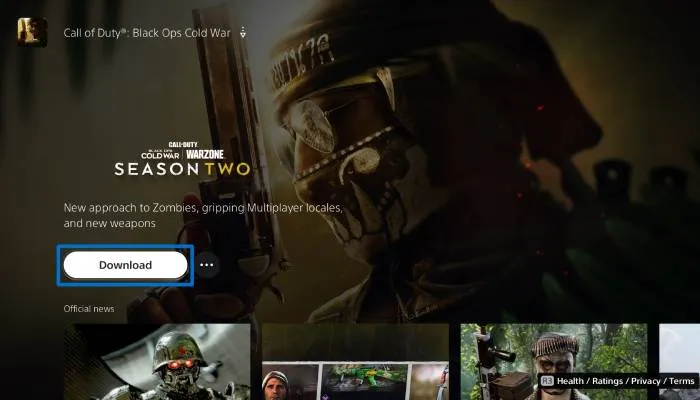
よくある質問
PS1、PS2、または PS3 のゲーム ディスクは、PS5 と後方互換性がありますか?
残念だけど違う。PS5 は PS4 ゲーム ディスクとの下位互換性のみを備えていますが、多くの古いゲームは PlayStation Store でダウンロードできます。ただし、物理ディスクを所有しているかどうかに関係なく、それらを購入する必要があります。PS4 用にリマスターされたものの、元は古いハードウェア (たとえば、The Last of Us Remastered) でリマスターされたタイトルは互換性があることに注意してください。
PS4 のゲームは PS5 でよりよく動作しますか?
多くの PS4 ゲームは、ゲーム ブーストと呼ばれる機能のおかげで、フレームレートが向上し、解像度が向上した PS5 でより快適に動作します。しかし、大きな注意点が 1 つあります。Game Boost 機能を利用するには、ゲームの元の開発者がゲームを手動で更新する必要があります。さらに、PS4 タイトルが PS5 でもリリースされた場合、有料で PS4 版のゲームを PS5 版にアップグレードできます。
拡張ストレージとして使用するために「ゲーム」ドライブを購入する必要がありますか?
多くのストレージ ドライブ メーカーは、ゲーム コンソールを使用しているユーザー向けに特別な「ゲーム」ドライブを販売しています。ただし、これらの「ゲーム」ドライブは、PS5 のストレージ容量を拡張するために使用できる標準のストレージ ドライブよりもはるかに高価です。いくつかの要件を満たす必要があることに注意してください。ドライブは最小 250 GB で 8 TB を超えてはならず、ドライブは最大 5 Gbit/s のデータを転送できる USB 3.0 SuperSpeed (SS) をサポートしている必要があります。
画像クレジット: Unsplash
- フェイスブック
- つぶやき


コメントを残す